如何录制英雄联盟游戏 - 捕捉精彩瞬间并分享!
说实话,你们每个人都想在英雄联盟中录制一场精彩的比赛。那么,该如何将这些精彩瞬间永久珍藏呢?要录制英雄联盟比赛,你必须拥有最强大的工具来捕捉所有精彩瞬间。如今,选择众多工具,选择合适的工具可能令人望而生畏。幸运的是,本指南为你推荐了六款最佳英雄联盟游戏录制工具,可捕捉所有精彩瞬间,满足所有技能水平和预算需求。现在就拿起鼠标,录制你的英雄联盟比赛吧!
指南列表
1. 4Easysoft 屏幕录像机 - 轻松捕捉高质量视频 2. Xbox Game Bar - Windows 内置工具,可快速录制游戏过程 3. Bandicam - 轻量级游戏录制工具 4. OBS Studio - 强大的开源录制和直播软件 5. Fraps - 录制游戏过程并叠加帧率统计 6. VEED.IO 在线屏幕录像机 - 从你的网页浏览器录制屏幕1. 4Easysoft 屏幕录像机 - 轻松捕捉高质量视频
想要流畅高质量地录制你的英雄联盟游戏体验,你需要一款优秀的英雄联盟游戏录制工具。以下是 4Easysoft 屏幕录像机 为您量身定制。它是一款用户友好的工具,支持各种功能,带来流畅的录制体验。您可以全屏录制或自定义屏幕区域,同时使用网络摄像头以及系统和麦克风的音频,非常适合在游戏过程中捕捉您的画外音和反应。借助其集成的游戏录制器,您可以录制 英雄联盟游戏、LoL 重播以及来自 Stream、在线等的其他游戏。

使用 CPU 和 GPU 加速技术录制 LoL,以便无延迟地捕捉它。
使用自定义设置捕捉您的游戏过程以获得所需的质量。
已设置热键来启动/暂停/停止/恢复以快速执行这些操作。
在预览中修剪您的录音并将其保存为您想要的视频格式。
步骤1一旦你打开了 4Easysoft 屏幕录像机,准备好 LoL 游戏,然后在程序的屏幕上,选择“游戏记录器”按钮。

录音机将读取并检测游戏,要继续操作,您必须点击“选择游戏”按钮,然后选择英雄联盟游戏窗口。如果您想捕捉您的反应,请启用“网络摄像头”;如果您想录制画外音,请启用“麦克风”。

第2步开始之前,您可以在“设置”按钮中调整录制的质量、帧率和设置。点击“确定”按钮保存。

稍后,准备就绪后,单击“REC”按钮或按“Ctrl + Alt + R”键开始倒计时,然后立即开始您的 LoL 游戏。

步骤3一切完成后,点击“停止”按钮或使用相同的快捷键完成。在预览窗口中,检查你的英雄联盟录制内容,看看是否需要修剪。点击“保存”按钮即可完成。

2. Xbox Game Bar - Windows 内置工具,可快速录制游戏过程
另一方面,这款名为 Xbox Game Bar 的英雄联盟游戏录制工具对于 Windows 用户来说是一个绝佳选择,因为它内置了录制屏幕活动的工具。它设置非常简单,并且与 Windows 系统完美兼容,对于希望无需额外软件即可录制的玩家来说,它是一款完美且高效的工具。然而,它有一个缺点,那就是只能在 Windows 10/11 上使用,所以如果你使用的是 Windows 10/11 操作系统,请按照以下步骤学习如何录制英雄联盟游戏:
步骤1启动英雄联盟游戏后,使用“Windows + G”键打开游戏栏。如果屏幕上出现提示,请选择“是,这是一个游戏”。接下来,您可以在“设置”按钮中调整音频等设置。
第2步之后,点击“录制”按钮开始游戏。开始玩《英雄联盟》,游戏结束后点击“停止”按钮。之后你就可以在“Captures”文件夹下的“Videos”文件夹中看到录制的视频了。
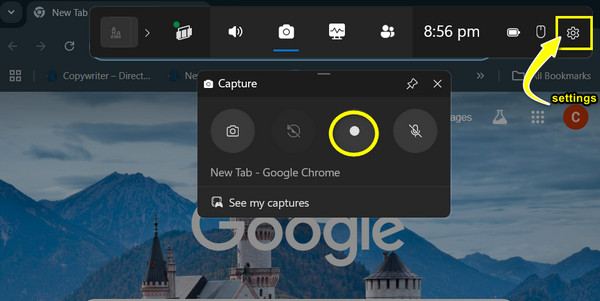
3. Bandicam - 轻量级游戏录制工具
继续前进 班迪卡姆是录制英雄联盟游戏和其他屏幕活动的另一个完美选择。这款轻量级解决方案以其高压缩率而闻名,在保证良好视频质量的同时又不会占用过多存储空间。遗憾的是,它的免费版本在录制结果上带有水印,您需要付费购买完整版才能去除水印,这对于预算有限的用户来说可能不太友好。如果您不介意水印,请参阅以下步骤,了解如何在 Bandicam 上录制无延迟的英雄联盟游戏:
步骤1启动 Bandicam,选择上方的“游戏录制”模式。开始录制英雄联盟游戏。游戏运行时,你会看到一个 FPS 数字,你可以在程序的“FPS”选项卡中调整 FPS。

第2步点击“REC”按钮或按“F12”键开始录制,然后开始播放。FPS 数字已变为红色;按“F12”键结束会话。
步骤3回到程序窗口,点击“视频”按钮,然后您可以选择播放、编辑、上传或删除英雄联盟游戏视频。
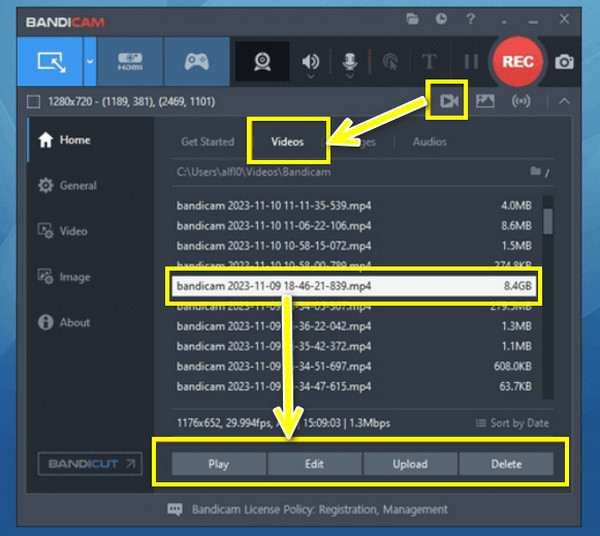
4. OBS Studio - 强大的开源录制和直播软件
对于更高级的用户,OBS Studio 提供了功能强大的屏幕录制和直播工具。作为一款免费的开源英雄联盟游戏录制工具,OBS 拥有高度的自定义功能,让每个人都能完全掌控自己的录制设置。虽然 OBS Studio 功能丰富,但学习难度较高,初学者可能会觉得它有点复杂,需要一段时间才能上手。以下是如何有效地使用 OBS Studio 录制英雄联盟游戏:
步骤1确保英雄联盟 (LoL) 窗口已打开。启动 OBS Studio,然后点击“来源”中的“添加”,选择“游戏捕获”,然后选择“捕获特定窗口”。在这里,你必须进入英雄联盟游戏窗口。

第2步如果您想调整录音设置,请点击“文件”,然后点击“设置”。音频设置可以在“来源”中设置,点击“添加”,然后选择“音频输入捕获”或“音频输出捕获”。
步骤3接下来,点击“开始录制”即可开始录制英雄联盟游戏。片刻之后,点击“停止录制”即可结束录制,并在指定位置查看录制内容。
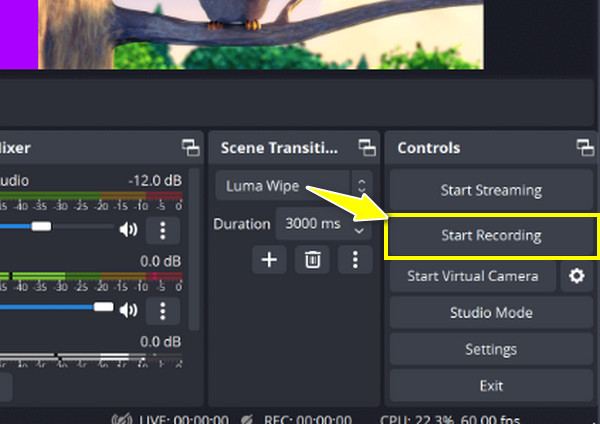
5. Fraps - 录制游戏过程并叠加帧率统计
另一个尝试录制英雄联盟游戏的工具是 Fraps。这款工具对于希望在游戏过程中跟踪系统性能的玩家来说尤其有用。它会在录制英雄联盟比赛时显示实时帧率统计信息。尽管如此,它并不支持视频编辑或直播,这对于那些除了录制之外还追求其他特定功能的创作者来说可能是一个缺点。总之,请按照以下步骤了解如何录制英雄联盟游戏:
步骤1打开 Fraps 程序,您将看到显示帧率统计信息和更多设置。转到“Movies”选项卡选择录制设置。启动 LoL 游戏并输入比赛;按“F9”键开始录制。
第2步完成后,按相同的热键停止。视频文件将存储在您选择的位置。
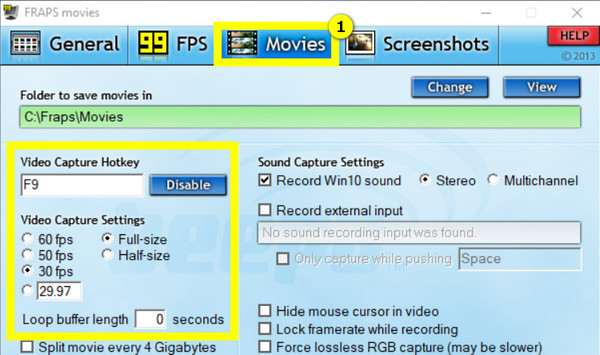
6. VEED.IO 在线屏幕录像机 - 从你的网页浏览器录制屏幕
这份榜单上的最后一款英雄联盟游戏录屏软件是 VEED.IO,它是一款在线屏幕录屏软件,可以直接通过网页浏览器截取屏幕活动。不过,它无法提供像本文提到的其他软件一样的自定义功能或高级功能。即便如此,以下是使用这款基于浏览器的录屏软件 VEED.IO 录制英雄联盟游戏的方法:
步骤1访问 VEED.IO 官方网站。点击“开始录制”按钮;确保所有设置都已正确完成,例如麦克风和摄像头。打开英雄联盟游戏,并确保已选择要录制的窗口。
第2步如果准备就绪,请点击“录制”按钮,然后开始播放。之后,点击“停止”按钮,预览并选择直接下载或先进行编辑。
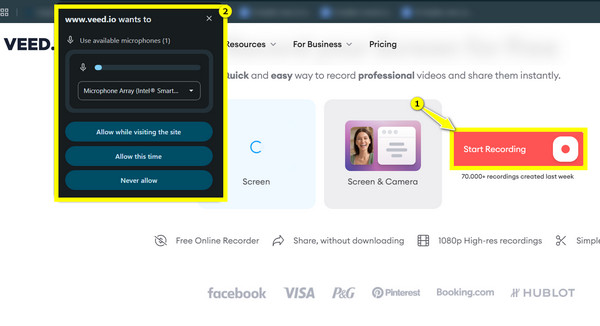
结论
这六款工具各有其独特的功能和优势,助您轻松录制英雄联盟游戏。您可以考虑 Xbox Game Bar 的便捷功能,或者 OBS Studio 等众多工具的强大功能。其中,对于一款支持高质量视频且用户友好的工具, 4Easysoft 屏幕录像机 太棒了!这里提供简单易用且功能强大的功能,可录制英雄联盟游戏和其他屏幕活动。立即试用!


